Ui自动化测试上传文件方法都在这里了
前言
实施UI自动化测试的时候,经常会遇见上传文件的操作,那么对于上传文件你知道几种方法呢?今天我们就总结一下几种常用的上传文件的方法,并分析一下每个方法的优点和缺点以及哪种方法效率,稳定性更高
被测HTML代码
<!--upload_file.html--> <!DOCTYPE html>
<html lang="en">
<head>
<meta charset="UTF-8">
<title>上传文件</title>
</head>
<body>
<input id="upload_file" type="file">
</body>
</html>
第一种方法:使用webdriver api 提供的方法send_keys上传文件
send_keys方法
实例
------------------------------------
@Time : 2019/7/17 19:03
@Auth : linux超
@File : upload_file_send_keys.py
@IDE : PyCharm
@Motto: Real warriors,dare to face the bleak warning,dare to face the incisive error!
@QQ : 28174043@qq.com
@GROUP: 878565760
------------------------------------
"""
from selenium import webdriver
import time driver = webdriver.Firefox()
driver.get(r'file:///e:/CnblogCode/upload_file.html')
upload_element = driver.find_element_by_xpath('//*[@id="upload_file"]')
time.sleep(3) # 为了看效果
upload_element.send_keys(r'E:\CnblogCode\upload_file.html')
执行过程

可以看到执行过程很顺利,且代码实现简单,也没有报错
但是往往现实是残酷的,因为有的网站的上传文件并不是采用 input标签来定义的上传文件按钮,所以就无法使用send_keys方法上传,这也是这个方法的限制
AutoIt工具
第二种方法是AutoIT工具,它是一个类似脚本语言的软件,利用此软件我们可以方便的实现模拟键盘、鼠标、窗口等操作,实现自动化
安装
官网地址:https://www.autoitscript.com/site/autoit/downloads/
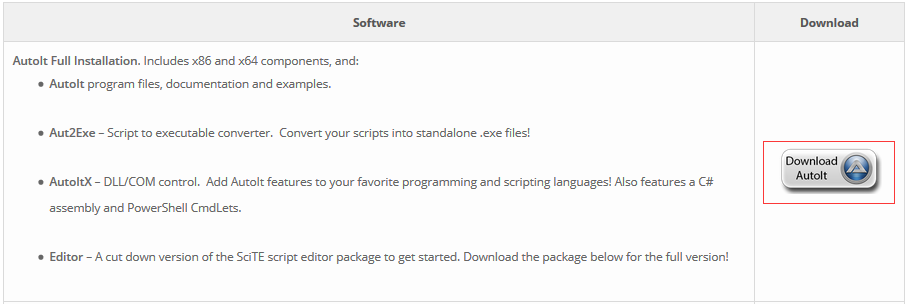
安装完后可以找到如下一些工具
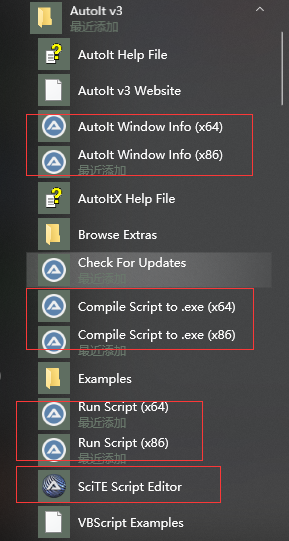
使用
1. 打开被测试的HTML页面,并点击上传文件,弹出上传文件窗口,并保持当前窗口
2. 打开AutoIt Window Info(x86/x64)工具
3. 点击工具中Finder Tool标签下的按钮,开始分别定位上传文件的【输入框】和【打开】按钮,并记录Title,Class,Instance(图中红色窗口中的信息)
注意:不同的浏览器抓取的Title是不一样的(Firefox:文件上传,Chrome:打开,IE:选择要加载的文件)
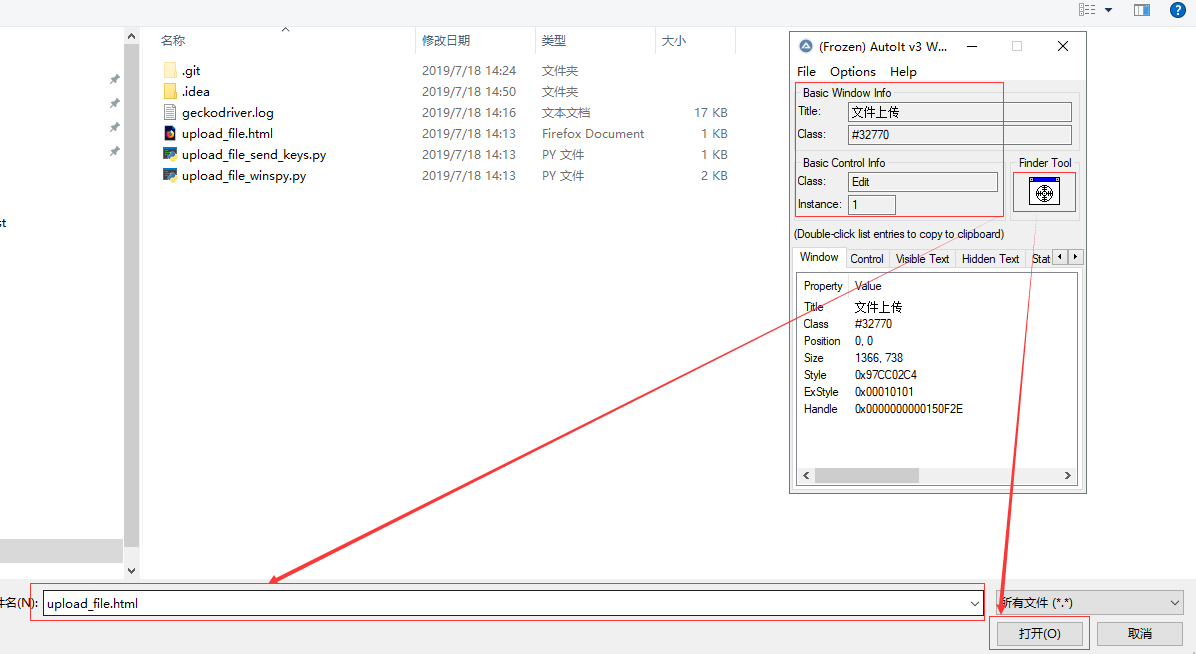
4. 打开 SciTE Script Editor 工具开始编写脚本(注意脚本中的Edit1是class 和 instance 拼接的)
工具开始编写脚本(注意脚本中的Edit1是class 和 instance 拼接的)
;first make sure the number of arguments passed into the scripts is more than 1
If $CmdLine[0]<2 Then Exit EndIf ;if parmas num <2 ,then break
;$CmdLine[0] ;参数的数量
;$CmdLine[1] ;第一个参数 (脚本名称后面)
;$CmdLine[2] ;第二个参数
;都是从cmd传入参数
handleUpload($CmdLine[1],$CmdLine[2]) ;定义上传函数,有两个参数,第一个是浏览器名字,第二参数是文件路径
Func handleUpload($browser, $uploadfile)
Dim $title ;定义一个title变量
;根据弹窗的title来判断是什么浏览器
If $browser="ie" Then ; 代表IE浏览器
$title="选择要加载的文件"
ElseIf $browser="chrome" Then ; 代表谷歌浏览器
$title="打开"
ElseIf $browser="firefox" Then ; 代表火狐浏览器
$title="文件上传"
EndIf if WinWait($title,"",4) Then ;等待弹出出现,最大等待时间是4秒
WinActivate($title) ;找到弹出窗口之后,激活当前窗口
ControlSetText($title,"","Edit1",$uploadfile) ;把文件路径放入输入框,此”Edit1“是用FinderTool获取到的
ControlClick($title,"","Button1") ;点击保存或者打开或者上传按钮,此“Button1”使用FinderTool获取到的
Else
Return False
EndIf
EndFunc
5. 编译脚本为exe可执行文件
编写完脚本之后,保存文件并打开Compile Script to .exe(x64/x86)工具  ,将保存后的脚本.au3文件转换为.exe可执行文件
,将保存后的脚本.au3文件转换为.exe可执行文件
6. 执行转换后的脚本
在执行脚本之前,先确保上传文件的窗口已经打开,接下来打开cmd执行exe程序 C:\Users\v-xug\Desktop>upload_file_new.exe firefox E:\CnblogCode\upload_file.html
7. 执行效果
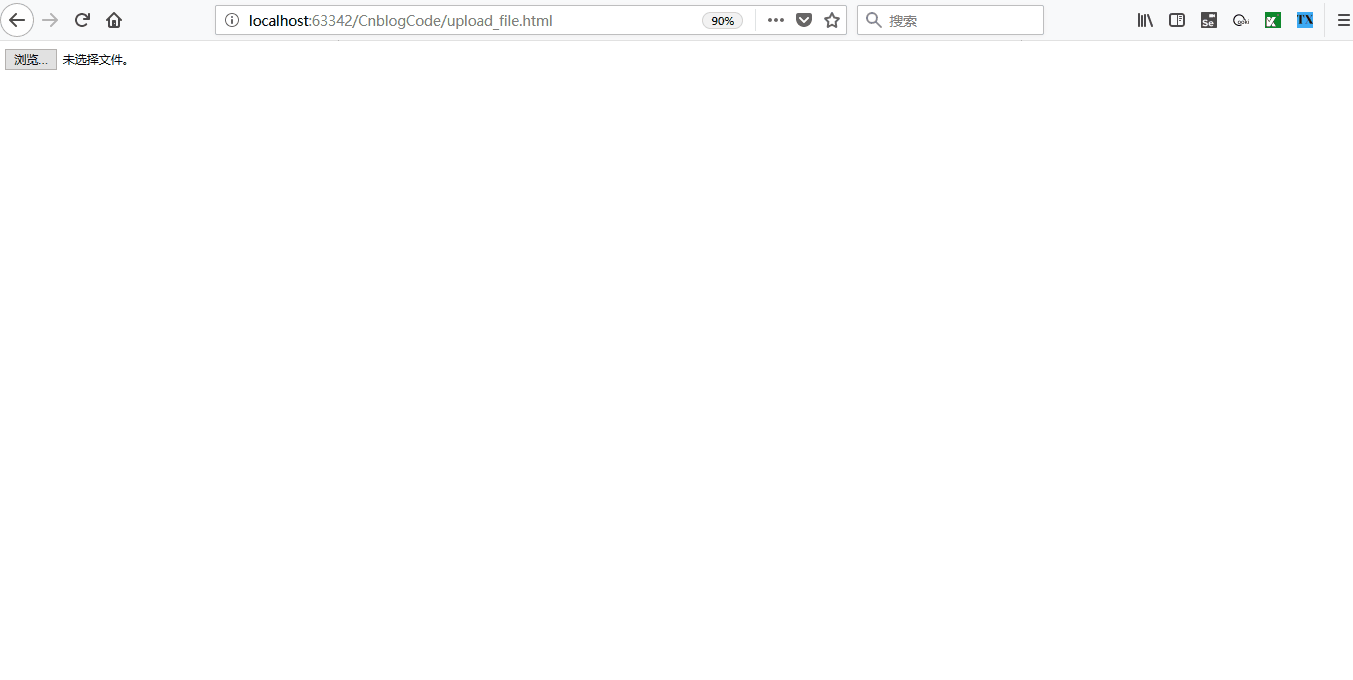
8. 编写selenium脚本
实例
"""
------------------------------------
@Time : 2019/7/18 16:20
@Auth : linux超
@File : base.py
@IDE : PyCharm
@Motto: Real warriors,dare to face the bleak warning,dare to face the incisive error!
@QQ : 28174043@qq.com
@GROUP: 878565760
------------------------------------
"""
from selenium.webdriver.common.action_chains import ActionChains
import os
from selenium import webdriver
import time class Base(object): @staticmethod
def upload_file(exe, browser, filename):
"""
使用autoIt上传文件
:param exe: 上传文件的exe程序所在目录
:param browser: 浏览器类型: firefox chrome ie
:param filename: 待上传文件路径
:return: none
"""
cmd = exe + ' ' + browser + ' ' + filename
os.system(cmd) if __name__ == '__main__':
driver = webdriver.Firefox()
driver.get(r'file:///e:/CnblogCode/upload_file.html') # 打开被测html
upload_element = driver.find_element_by_xpath('//*[@id="upload_file"]')
action = ActionChains(driver)
action.move_to_element(upload_element).click().perform() # 点击上传文件弹出上传文件窗口
action.release()
time.sleep(3) # 为了看效果
Base.upload_file(r'E:\CnblogCode\upload_file_new.exe', 'firefox', r'E:\CnblogCode\upload_file.html') # 上传文件
执行过程
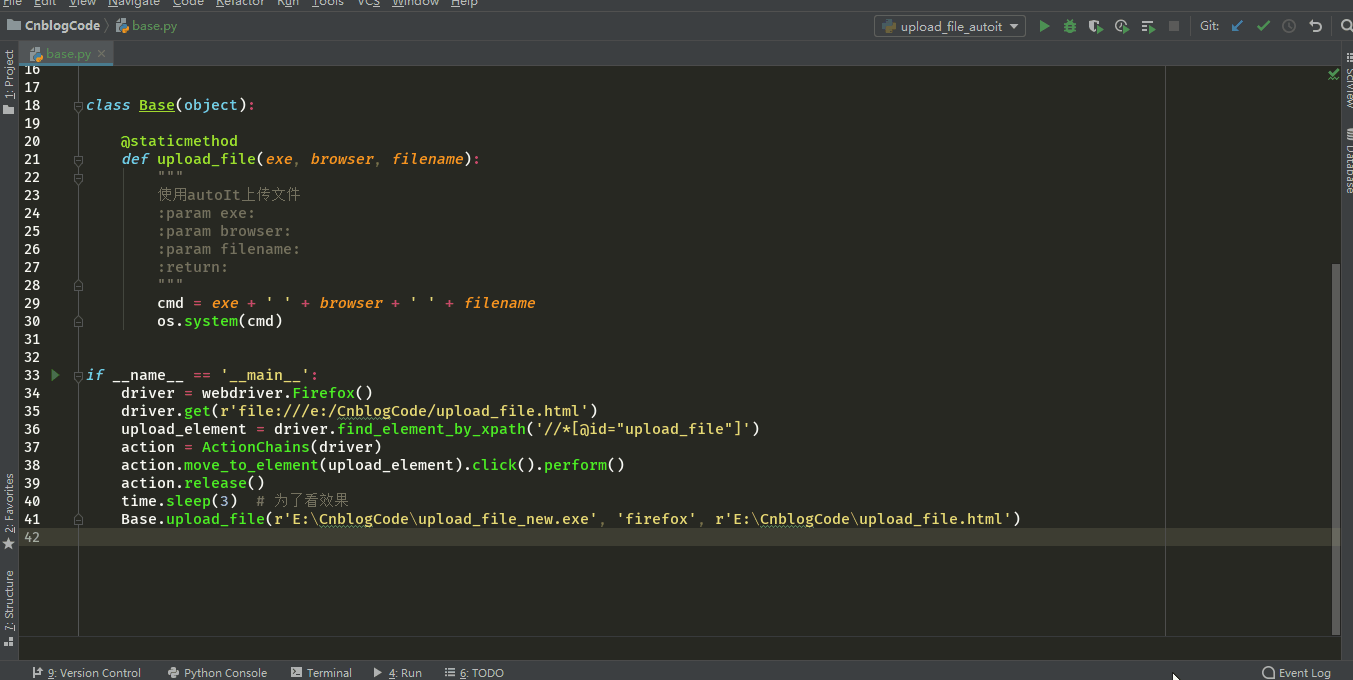
以上就是使用AutoId工具完成上传文件的过程,其实还是挺复杂的, 但是配置一次之后,以后就可以重复使用编译生成的exe文件了,执行效果还是不错的 没出什么错误,执行效率也还可以
模拟键盘
第三种方法:模拟键盘的粘贴与回车操作并结合剪切板的操作来完成上传文件,基本原理是向剪切板中发送文件(文件路径字符串),然后再从剪切板中获取到文件,最后通过模拟键盘的ctrl+v与enter键来完成文件上传
这种方法需要第三方库的支持,安装pypiwin32库: pip install pypiwin32
实例
模拟键盘操作代码
"""
------------------------------------
@Time : 2019/7/18 17:14
@Auth : linux超
@File : keyboard.py
@IDE : PyCharm
@Motto: Real warriors,dare to face the bleak warning,dare to face the incisive error!
@QQ : 28174043@qq.com
@GROUP: 878565760
------------------------------------
"""
import win32api
import win32con
import time class KeyBoard(object):
"""模拟按键"""
# 键盘码
vk_code = {
'enter' : 0x0D,
'ctrl' : 0x11,
'v' : 0x56
} @staticmethod
def keyDown(key_name):
"""按下键"""
key_name = key_name.lower()
try:
win32api.keybd_event(KeyBoard.vk_code[key_name], 0, 0, 0)
except Exception as e:
print('未按下enter键')
raise e @staticmethod
def keyUp(key_name):
"""抬起键"""
key_name = key_name.lower()
win32api.keybd_event(KeyBoard.vk_code[key_name], 0, win32con.KEYEVENTF_KEYUP, 0) @staticmethod
def oneKey(key):
"""模拟单个按键"""
key = key.lower()
KeyBoard.keyDown(key)
time.sleep(2)
KeyBoard.keyUp(key) @staticmethod
def twoKeys(key1, key2):
"""模拟组合按键"""
key1 = key1.lower()
key2 = key2.lower()
KeyBoard.keyDown(key1)
KeyBoard.keyDown(key2)
KeyBoard.keyUp(key1)
KeyBoard.keyUp(key2) if __name__ == '__main__':
pass
keyboard.py
剪切板操作代码
"""
------------------------------------
@Time : 2019/7/18 17:18
@Auth : linux超
@File : clipboard.py
@IDE : PyCharm
@Motto: Real warriors,dare to face the bleak warning,dare to face the incisive error!
@QQ : 28174043@qq.com
@GROUP: 878565760
------------------------------------
"""
import win32con
import win32clipboard as WC class ClipBoard(object):
"""设置剪切板内容和获取剪切板内容""" @staticmethod
def getText():
"""获取剪切板的内容"""
WC.OpenClipboard()
value = WC.GetClipboardData(win32con.CF_TEXT)
WC.CloseClipboard()
return value @staticmethod
def setText(value):
"""设置剪切板的内容"""
WC.OpenClipboard()
WC.EmptyClipboard()
WC.SetClipboardData(win32con.CF_UNICODETEXT, value)
WC.CloseClipboard() if __name__ == '__main__':
pass
clipboard.py
上传文件代码
"""
------------------------------------
@Time : 2019/7/18 17:20
@Auth : linux超
@File : upload_file_board.py
@IDE : PyCharm
@Motto: Real warriors,dare to face the bleak warning,dare to face the incisive error!
@QQ : 28174043@qq.com
@GROUP: 878565760
------------------------------------
"""
from clipboard import ClipBoard
from keyboard import KeyBoard from selenium import webdriver
import time
from selenium.webdriver.common.action_chains import ActionChains if __name__ == '__main__':
ClipBoard.setText(r'E:\CnblogCode\upload_file.html') # 待上传文件设置到剪切板
driver = webdriver.Firefox()
driver.get(r'file:///e:/CnblogCode/upload_file.html')
upload_element = driver.find_element_by_xpath('//*[@id="upload_file"]')
action = ActionChains(driver)
action.move_to_element(upload_element).click().perform()
action.release()
time.sleep(3) # 为了看效果
KeyBoard.twoKeys('ctrl', 'v')
KeyBoard.oneKey('enter')
upload_file_board.py
执行过程

失败

可以看到第二个动画上传文件未成功,这也就这个方法的弊端,只要移动了鼠标就有可能就不会成功,毕竟模拟的是enter键,这个过程你点击了别的地方,那么enter的效果就变了,所以这种方法很不稳定,也不难发现,代码量也很多,而且需要掌握模拟键盘和剪切板的操作,最不推荐使用的就是这种方法
之前我的实战项目里面,用到过这种方法, 当时我已经发现了这种方法的弊端, 但是为了掌握这种模拟键盘的方法,所以才使用的,当然模拟键盘操作用到一些特殊的情况还是能解决很多实际问题的
WinSpy工具
第四种方法:这个工具其实和AutoIt工具的元素定位方式一样,但是不需要生成exe文件,其实只是个辅助工具,主要用来获取windows窗口句柄,进而通过python脚本来控制
WinSpy安装
https://sourceforge.net/projects/winspyex/
下载完直接解压打开WinSpy32(64).exe即可使用
使用方法和autoId一样,请按照下图的步骤操作,记录winspy-Tree中红框信息
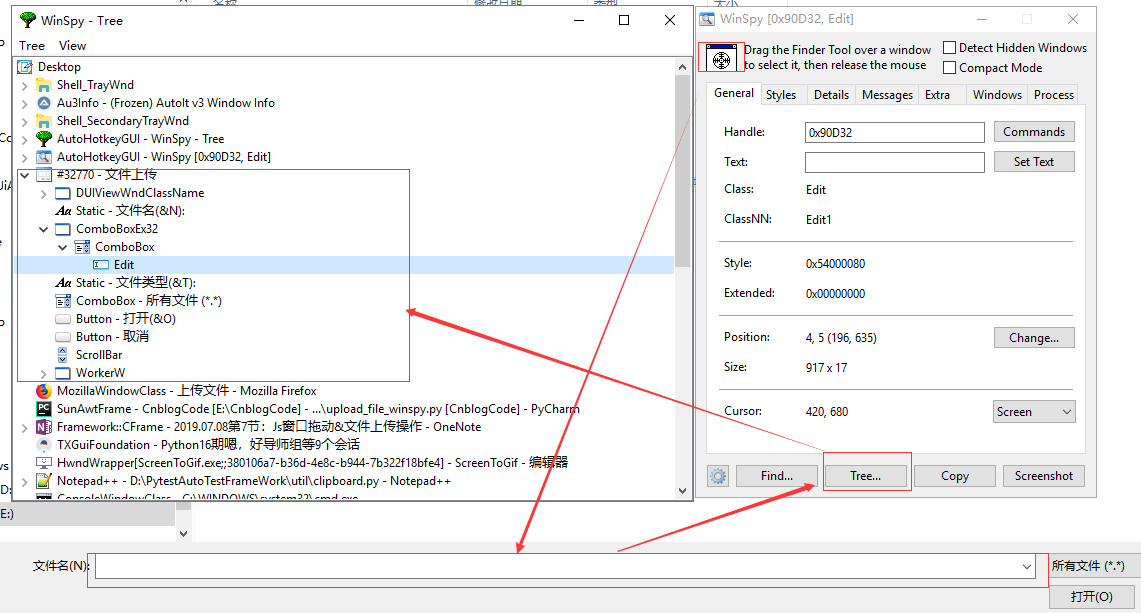
编写代码之前,同样需要提前安装 pypiwin32库
实例
"""
------------------------------------
@Time : 2019/7/17 19:14
@Auth : linux超
@File : upload_file_winspy.py
@IDE : PyCharm
@Motto: Real warriors,dare to face the bleak warning,dare to face the incisive error!
@QQ : 28174043@qq.com
@GROUP: 878565760
------------------------------------
"""
from selenium.webdriver.common.action_chains import ActionChains
from selenium import webdriver
import win32con
import win32gui
import time def upload_file(browser: str, file: str):
browser_type = {
"firefox": "文件上传",
"chrome": "打开",
"ie": "选择要加载的文件"
}
time.sleep(2)
dialog = win32gui.FindWindow("#32770", browser_type[browser]) # 火狐浏览器为”文件上传“,谷歌为”打开“
combobox_ex32 = win32gui.FindWindowEx(dialog, 0, "ComboBoxEx32", None)
combobox = win32gui.FindWindowEx(combobox_ex32, 0, 'ComboBox', None)
edit = win32gui.FindWindowEx(combobox, 0, 'Edit', None)
button = win32gui.FindWindowEx(dialog, 0, 'Button', None)
win32gui.SendMessage(edit, win32con.WM_SETTEXT, None, file)
win32gui.SendMessage(dialog, win32con.WM_COMMAND, 1, button) if __name__ == '__main__':
driver = webdriver.Firefox()
driver.get(r'file:///e:/CnblogCode/upload_file.html')
upload_element = driver.find_element_by_xpath('//*[@id="upload_file"]')
action = ActionChains(driver)
action.move_to_element(upload_element).click().perform()
action.release()
time.sleep(3) # 为了看效果
upload_file('firefox', r'E:\CnblogCode\upload_file.html')
load_file_winspy.py
执行过程
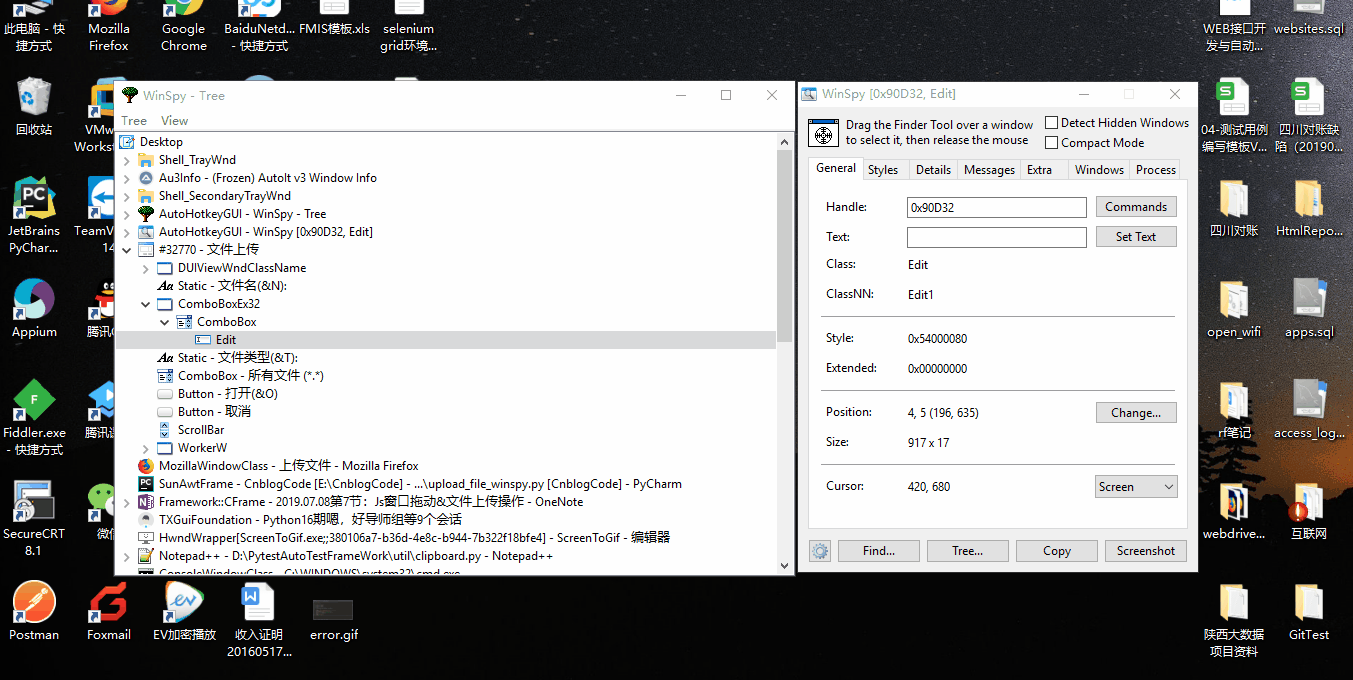
此方法也比较稳定,只要通过传递不同的浏览器参数,即可完成不同浏览器中的上传文件操作,而且相比于AutoId而言,这种方法可以直接使用python编写代码且不需要编译成exe程序,可以随时对代码进行修改,易维护
总结
最后总结一下每个方法的优缺点
1. send_keys(): 如果所遇见的上传文件使用的是input标签且属性type=file,均可使用,也最好采用此方法,方便,简单,执行效率高
2. AutoId: 需编写VBS代码并编译为exe可执行文件,过程繁琐,编写selenium测试用例时无法随时调试内部代码,但send_keys()无法使用时,可以采用此方法,执行效率较高,稳定性也算可以
3. 模拟键盘和剪切板: 此方法需要掌win32api,win32gui模块的使用,且代码编写繁琐,上传文件时如果鼠标点击其他地方会导致上传失败,脚本稳定性差,且效率低,但是如果用到一些特殊地方会起到比较好的效果
4. WinSpay:windows窗口句柄抓取工具,不需要编译脚本为exe文件,且上传文件操作使用的脚本是python第三方库实现,易维护,执行效率也较高,推荐send_keys()不可使用时,首先考虑此方法
Ui自动化测试上传文件方法都在这里了的更多相关文章
- 《手把手教你》系列技巧篇(五十四)-java+ selenium自动化测试-上传文件-中篇(详细教程)
1.简介 在实际工作中,我们进行web自动化的时候,文件上传是很常见的操作,例如上传用户头像,上传身份证信息等.所以宏哥打算按上传文件的分类对其进行一下讲解和分享. 2.为什么selenium没有提供 ...
- 《手把手教你》系列技巧篇(五十五)-java+ selenium自动化测试-上传文件-下篇(详细教程)
1.简介 在实际工作中,我们进行web自动化的时候,文件上传是很常见的操作,例如上传用户头像,上传身份证信息等.所以宏哥打算按上传文件的分类对其进行一下讲解和分享. 2.为什么selenium没有提供 ...
- django上课笔记7-jQuery Ajax 和 原生Ajax-伪造的Ajax-三种Ajax上传文件方法-JSONP和CORS跨域资源共享
一.jQuery Ajax 和 原生Ajax from django.conf.urls import url from django.contrib import admin from app01 ...
- Java ftp上传文件方法效率对比
Java ftp上传文件方法效率对比 一.功能简介: txt文件采用ftp方式从windows传输到Linux系统: 二.ftp实现方法 (1)方法一:采用二进制流传输,设置缓冲区,速度快,50M的t ...
- selenium 上传文件方法补充——SendKeys、win32gui
之前和大家说了input标签的上传文件的方式: <selenium2 python 自动化测试实战>(13)——上传文件 现在好多网站上传的标签并不是input,而是div之类的比如: 全 ...
- 《手把手教你》系列技巧篇(五十三)-java+ selenium自动化测试-上传文件-上篇(详细教程)
1.简介 在实际工作中,我们进行web自动化的时候,文件上传是很常见的操作,例如上传用户头像,上传身份证信息等.所以宏哥打算按上传文件的分类对其进行一下讲解和分享. 2.为什么selenium没有提供 ...
- easy ui 异步上传文件,跨域
easy ui 跨域上传文件,代码如下: 1.html代码:(这段代码是个win窗体,我在点击上传图片按钮然后弹出一个上传图片的窗体,选择图片再进行上传,这样在form提交时,提交的参数会少一点.) ...
- .net ftp上传文件方法
using System;using System.Collections.Generic;using System.Linq;using System.Web;using System.Web.UI ...
- springmvc上传文件方法及注意事项
本文基于注解的配置,敬请留意 基于注解整合 一.springmvc为我们提供两种上传方式配置: org.springframework.web.multipart.commons.CommonsMu ...
随机推荐
- 微信小程序把玩(三十八)获取设备信息 API
原文:微信小程序把玩(三十八)获取设备信息 API 获取设备信息这里分为四种, 主要属性: 网络信息wx.getNetWorkType, 系统信息wx.getSystemInfo, 重力感应数据wx. ...
- 【Windows10 IoT开发系列】配置篇
原文:[Windows10 IoT开发系列]配置篇 Windows10 For IoT是Windows 10家族的一个新星,其针对不同平台拥有不同的版本.而其最重要的一个版本是运行在Raspberry ...
- Qt 5 最小构建笔记(只编译QtBase)
只想用Qt5最基本的功能,因此只编译QtBase.也不想为了编译一个Qt装很多东西(比如非常肥的DirectX SDK) 软件清单: Visual Studio 2010 Professional w ...
- How Qt Signals and Slots Work(感觉是通过Meta根据名字来调用)
Qt is well known for its signals and slots mechanism. But how does it work? In this blog post, we wi ...
- CentOS7下group和group-、passwd与passwd-之间的区别
今天查看/etc/group时,意外发现另外一个/etc/group-,查看了一下2个文件,发现大部分内容是一致的.这就有点搞不懂了,后面这个group是有啥用呢呢?diff对比了一下,相比group ...
- 快速开发平台 WebBuilder 8.6发布
WebBuilder下载:http://www.geejing.com/download.html WebBuilder快速开发平台是基于Web面向服务的应用系统开发平台,可以方便快捷的搭建各类型企业 ...
- uni-app中Vuex的引用
//store 中 store.js import Vue from 'vue' import Vuex from 'vuex' Vue.use(Vuex) const store = new Vue ...
- C语言实现常用排序算法——冒泡排序
原理:比较临近的两个元素,只要不符合顺序就进行交换:要点:1.不要越界:2.遍历一遍以后最大的元素就会到最后,所以下次遍历就不用遍历整个数组 void bubble_sort(int a[],int ...
- 读书笔记——《谁说菜鸟不会数据分析—Python篇》
最近刚读完一本新书,关注的公众号作者出的“谁说菜鸟不会数据分析—Python篇”,话说现在很多微信公众号大牛都在出书,这貌似是一个趋势.. 说说这本书吧,我之前看过一些网文,对于数据分析这一块也有过一 ...
- 【练习题】proj1 判断二叉树子树和是否为指定的值
#include <stdio.h> #include <vector> #include <list> #include<iostream> usin ...
